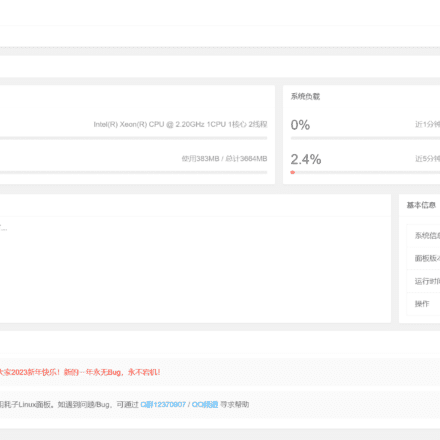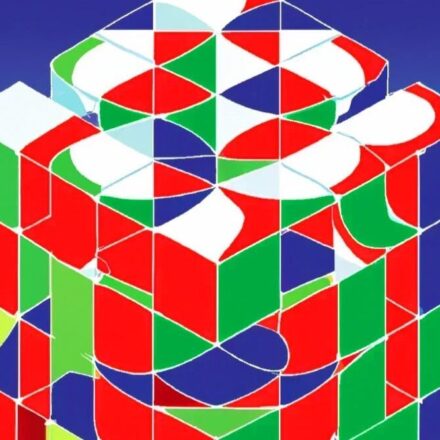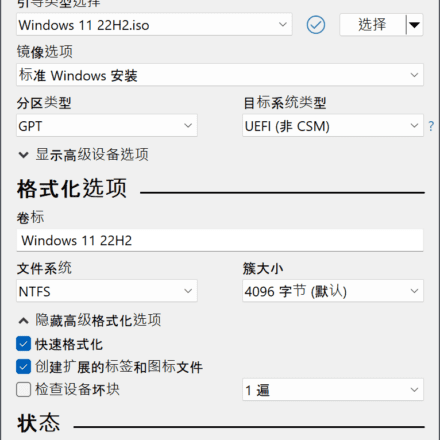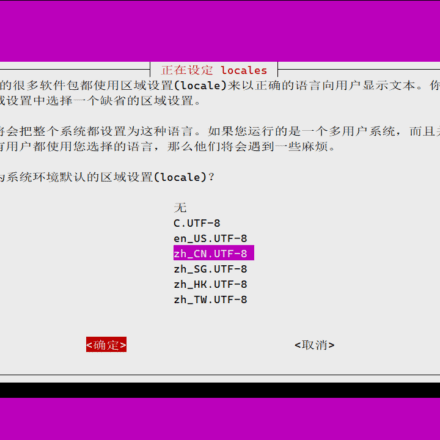Премиальное программное обеспечение и практические уроки
Зачем менять URL-адрес поиска по умолчанию в WordPress
Хотите изменить слаг URL поиска по умолчанию в WordPress? По умолчанию URL поиска в WordPress неудобны для пользователей и не оптимизированы для SEO. В этой статье мы покажем вам, как легко изменить слаг URL поиска по умолчанию в WordPress, чтобы сделать его более удобным для пользователей и SEO.
По умолчанию WordPress использует SEO-оптимизированную структуру URL-адресов для всех страниц вашего сайта. Типичный SEO-оптимизированный URL-адрес WordPress может выглядеть так:
- http://example.com/some-post/
- http://example.com/2018/03/news-article/
- http://example.com/category/some-category/
Как видите, эти URL-адреса легко понятны посетителям, что поможет им ориентироваться на вашем сайте. Они также предоставляют поисковым системам полезную информацию о странице, что может помочь им правильно ранжировать ваш контент и отображать его в релевантных результатах поиска.
Однако типичный URL-адрес поиска в WordPress выглядит так:
http://example.com/?s=search-term
Дополнительные символы ?s= затрудняют чтение и понимание URL-адреса, что может запутать поисковые системы и ваших посетителей.
Хотя некоторые плагины поиска WordPress могут помочь вам отобразить более точные и подробные результаты поиска, большинство плагинов не изменяют сам URL-адрес поиска.
Итак, давайте рассмотрим, как изменить URL-адрес поиска и улучшить SEO-оптимизацию вашего WordPress-сайта. Просто воспользуйтесь ссылками ниже, чтобы перейти непосредственно к нужному вам методу.
- Метод 1. Изменение URL-адреса поиска WordPress с помощью WPCode
- Способ 2. Изменение URL-адреса поиска через файл htaccess
Метод 1. Изменение URL-адреса поиска WordPress с помощью WPCode
Самый простой способ изменить поисковую строку WordPress по умолчанию — это использоватьWPCode.
WPCode — самый популярный плагин для работы с фрагментами кода, используемый более чем миллионом сайтов на WordPress. Он позволяет добавлять фрагменты кода в WordPress без редактирования файла functions.php вашего сайта.
Для начала вам необходимо установить и активировать бесплатный плагин WPCode на своём сайте. Подробнее читайте в нашем пошаговом руководстве по установке плагина для WordPress.
После активации перейдите в Фрагменты кода » Добавить фрагмент.
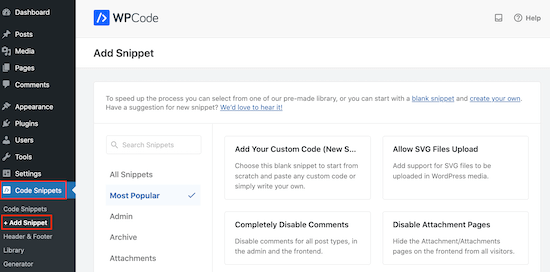
Это перенаправит вас на страницу «Добавить фрагмент», где вы сможете увидеть библиотеку готовых фрагментов WPCode.
Поскольку мы собираемся добавить собственный фрагмент кода, наведите курсор на «Добавить свой код (новый фрагмент)». Затем нажмите «Использовать фрагмент», когда он появится.
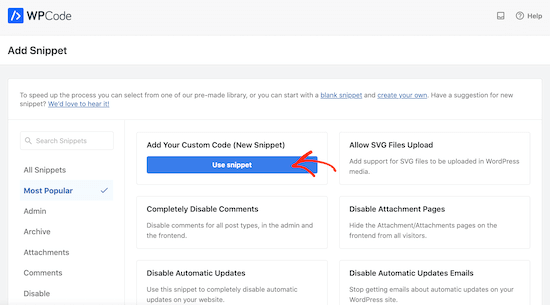
Сначала вам необходимо ввести заголовок для вашего пользовательского фрагмента.
Это может быть что угодно, что поможет вам идентифицировать фрагмент в панели администратора WordPress.
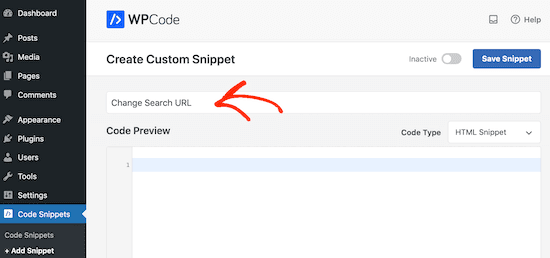
Поскольку мы добавляем фрагмент PHP, откройте раскрывающееся меню «Тип кода» и выберите «Фрагмент PHP».
Затем вы можете продолжить и вставить следующий код в поле кода:
function wpb_change_search_url() { if ( is_search() && ! empty( $_GET['s'] ) ) { wp_redirect( home_url( "/search/" ) . urlencode( get_query_var( 's' ) ) ); exit(); } } add_action( 'template_redirect', 'wpb_change_search_url' );Этот фрагмент кода заменяет символы «/?s=search-term» на «search», поэтому ваш слаг будет выглядеть так: http://example.com/search/wordpress
Чтобы использовать в URL-адресах что-то отличное от слова «поиск», просто настройте фрагмент кода выше.
Когда вы будете довольны своим кодом, настало время изменить место запуска фрагмента, прокрутив страницу до поля «Вставить».
Сначала убедитесь, что выбран параметр «Автовставка». Затем откройте раскрывающееся меню «Местоположение» и выберите «Только веб-интерфейс», поскольку этот код будет использоваться только в общедоступной части нашего сайта.
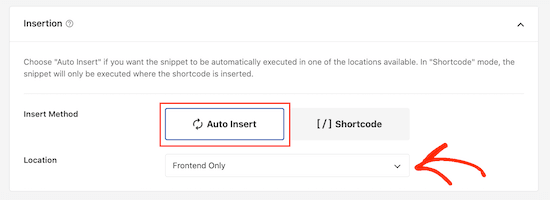
Вы также можете назначать теги фрагментам кода. Это поможет вам сортировать их по темам и функциям.
Если вас устраивает настройка вашего фрагмента, прокрутите экран до верхней части и нажмите «Сохранить фрагмент».
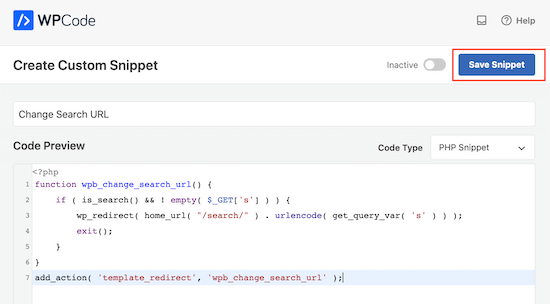
После этого вы можете разместить фрагмент кода на своем веб-сайте, нажав на переключатель «Активировать».
Не забудьте сохранить изменения, нажав кнопку «Обновить».
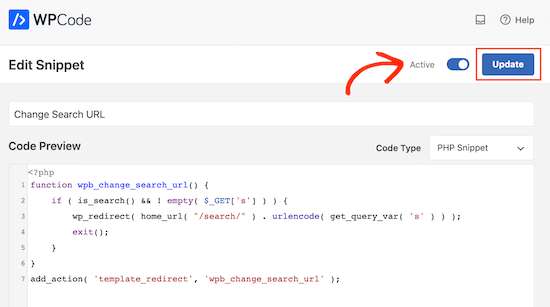
Теперь зайдите на свой сайт и выполните поиск.
Если вы посмотрите в адресную строку браузера, вы увидите новый поисковый URL, оптимизированный для SEO.
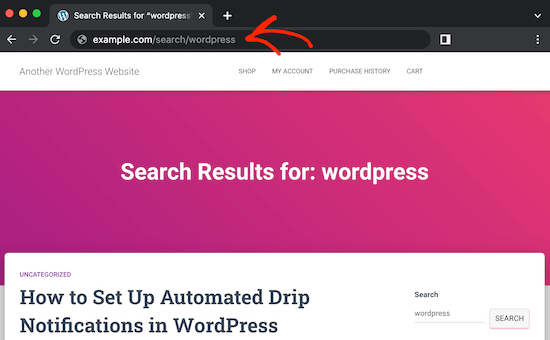
Метод 2. Изменение URL-адреса поиска WordPress через файл htaccess
Другой вариант — отредактировать файл .htaccess. Этот метод более сложный и не рекомендуется новичкам.
Для доступа к файлу .htaccess вам понадобится FTP-клиент, например FileZilla, или файловый менеджер cPanel вашего хостинга WordPress. Если вы впервые используете FTP, ознакомьтесь с нашим полным руководством по подключению к сайту по FTP.
Когда закончите, откройте .htaccess и вставьте следующий код в конец файла:
# Изменить URL поиска WordPress RewriteCond %{QUERY_STRING} \\?s=([^&]+) [NC] RewriteRule ^$ /search/%1/? [NC,R,L]Это изменит поисковый запрос WordPress на следующий:
http://example.com/search/your-search-query/
Вы можете изменить этот слаг, настроив фрагмент.
Закончив, не забудьте сохранить изменения и загрузить файл .htaccess обратно на свой сервер.
Теперь, если вы выполните поиск на своем сайте, вы заметите, что используется новый слаг.